Формулы над массивами
Задание 1
Выполните вычисления по следующим формулам:
A=  , B=
, B=  , C=
, C=  ,
,
считая заданными величины x, y, z соответственно в ячейках A3, B3 и C3.
Введем в ячейки A3, B3 и C3 конкретные значения переменных и присвоим этим ячейкам соответственно имена X, Y, Z . В ячейки A5, A6 и A7 введем поясняющий текст, а в ячейки B5, B6 и B7 соответствующие формулы.
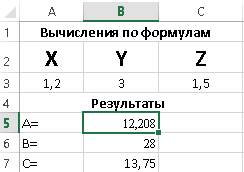
Рис.1
Задание 2
На листе создайте таблицу, содержащую сведения о ценах на продукты. Заполните пустые клетки таблицы произвольными ценами, кроме столбца «Среднее значение» и строки «Всего».
Создайте имена по строкам и столбцам и вычислите среднемесячные цены каждого продукта и всего молочных продуктов по месяцам, используя построенные имена.
Для вычисления среднего значения используйте функцию СРЗНАЧ.
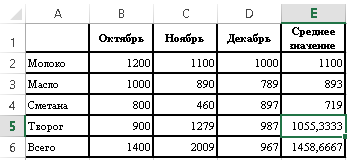
Рис.2
Задание 3
На листе запишите формулу для вычисления произведения сумм двух одномерных массивов A и B.
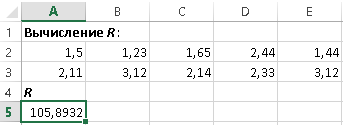
Рис.3
Задание 4
На листе запишите формулы вычисления сумм Si каждой строки двумерного массива (матрицы) D.
Вычислим суммы каждой строки и поместим их в ячейки F1:F5. Для этого поместим в ячейку F1 формулу: =СУММ(A1:D1), и с помощью маркера автозаполнения скопируем ее в ячейки F2:F5.
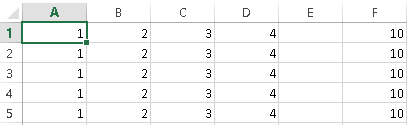
Рис.4
Задание 5
На листе запишите формулы для вычисления значений элементов массива yi = ai / max(bi) ,i=1, 2,…,n, где ai и bi элементы соответствующих массивов, а n – их размерность.
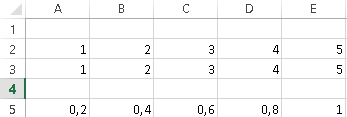
Рис.5
Задание 6
На листе задайте произвольный массив чисел. Вычислите сумму положительных чисел и количество отрицательных чисел в этом массиве.
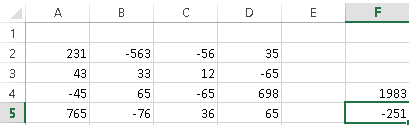
Рис.6
Задание 7
На листе заполните произвольный диапазон любыми числами. Найдите сумму чисел больших заданного в ячейке A1 числа.
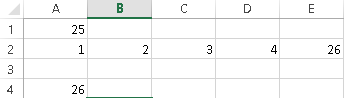
Рис.7
Задание 8
На листе задайте массив чисел и используя соответствующие функции вычислите среднее арифметическое положительных чисел и среднее арифметическое абсолютных величин отрицательных чисел в этом массиве.
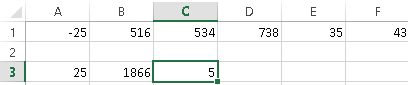
Рис.8
Задание 9
На листе создайте произвольный список имен, и присвойте ему имя ИМЕНА. Определите, сколько раз в списке ИМЕНА содержится Ваше имя, заданное в ячейке.
Используем функцию «СЧЕТЕСЛИ».
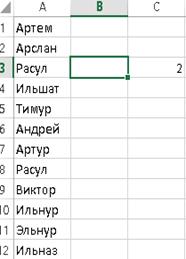
Рис.9
Практическая работа № 8.
СОЗДАНИЕ БАЗЫ ДАННЫХ. РАБОТА С ТАБЛИЦАМИ.
Для создания таблицы мы входим в режим создания новой базы данных. Присваиваем базе данных имя. Выбираем режим таблицы для создания таблицы. В окне щелкнуть мышью по кнопке Таблицы, а затем – по кнопке Создать. В окне Новая таблица щелкнуть мышью по строке Режимтаблицы, а затем – по кнопке Ok.
Присвоить имена полям таблицы. Расширить поля таблицы.
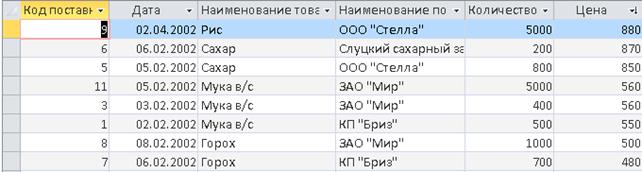
Рис.1
Для создания таблицы мы входим в режим создания новой базы данных. Присваиваем базе данных имя. Выбираем режим таблицы для создания таблицы. В окне щелкнуть мышью по кнопке Таблицы, а затем – по кнопке Создать. В окне Новая таблица щелкнуть мышью по строке Конструктор, а затем – по кнопке Ok.
Вносим типы данных. Сохраняем.
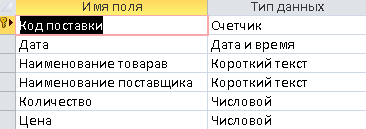
Рис.2
Практическая работа № 9.
